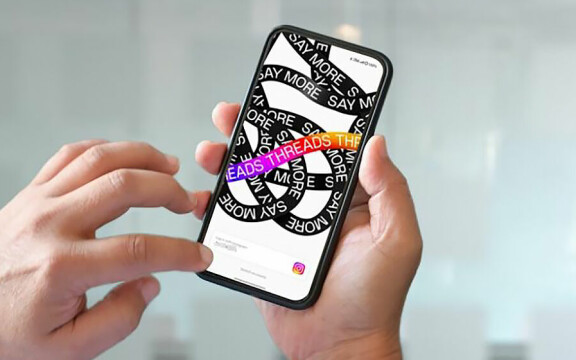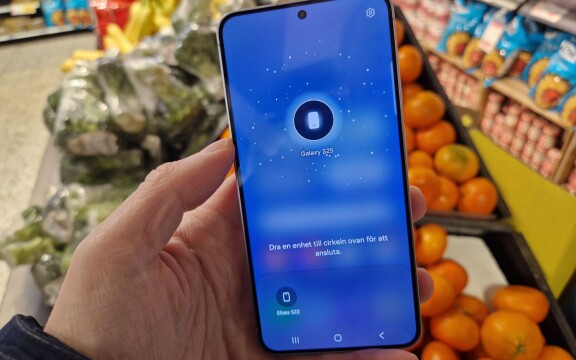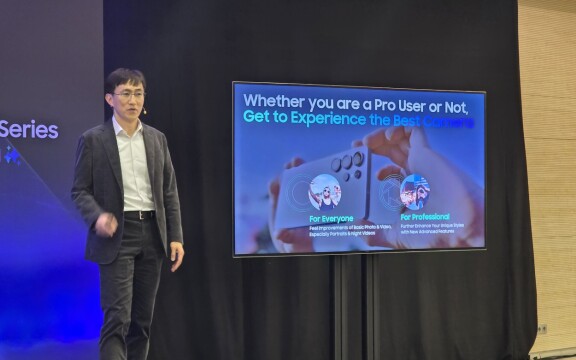-
PLUS
Vad hände med Samsungs samtalsinspelning och 8 andra frågor: Vi svarar
-
PLUS
8 smarta tips för Google Foto – Ta kontroll över bilderna i påsk
-
PLUS
Krönika: Nej AI, jag vill inte vara din kompis eller partner
-
PLUS
Kommentar: Hindren som stoppar Tre
-
PLUS
Tips: 8 knep till Googles anteckningsapp Keep
-
PLUS
Apple Intelligence påminner mig om något betydligt bättre
-
PLUS
Mobils stora guide till Apple Intelligence i Iphone
-
PLUS
Krönika: Mobiltillverkare för första gången, igen
-
PLUS
11 tips: Google-appen som kan mycket mer än du tror
-
PLUS
Krönika: Google är bra på gratis men usla på att ta betalt
Tips
Ställ in ansiktsigenkänning i Mobilt Bank ID

Det enklaste sättet att använda Mobilt Bank ID är med ansiktsigenkänning. Så här använder du Face ID istället för sifferkod när du loggar in med eller signerar i Mobilt Bank ID.
Det går att enklare logga in och skriva under med Mobilt Babk ID genom att istället för kod använda Face ID. I Iphone med ansiktsigenkänning så går det här enkelt att ställa in. I Mobilt Bank ID-appen hittar du inställningsmenyn nere till höger och ett klick där tar fram Inställningarna där Face ID är den första inställning du möts av.
Här kan du välja att aktivera antingen inloggning med Face ID, underskrift eller båda. Du väljer Fortsätt, bekräftar och sedan är det klart.
Då prioriteras alltid ansiktsigenkänning framför kod när det är möjligt. Du kan dock fortfarande tvingas ange din kod om banken eller tjänsten kräver den säkerhetsnivån, så glöm inte din kod.
För Android-telefoner är det istället fingeravtryck som gäller. Trots att flera Androidtelefoner, framförallt Pixel 8 Pro har säker ansiktsigenkänning så är den inte godkänd för inloggning i BankID-appen och du hänvisas därför till fingeravtryck.
Det här tipset har tidigare publicerats exklusivt för Plus-medlemmar på Mobil.se. Här kan du bli Plus-medlem och därmed få direkt tillgång till alla artiklar på Mobil.se och dessutom ta del av förmånliga erbjudanden och rabatter. Som plusmedlem så får du samlade tips och många andra fördjupande, vägledande artiklar. Tipset publicerades ursprungligen här när vi gav plus-medlemmar tips till Mobilt Bank ID.